教你解决win10系统u盘加载缓慢的技巧
发布日期:2019-05-05 作者:win10家庭版 来源:http://www.win10zhuti.com
今天小编分享一下win10系统u盘加载缓慢问题的处理方法,在操作win10电脑的过程中常常不知道怎么去解决win10系统u盘加载缓慢的问题,有什么好的方法去处理win10系统u盘加载缓慢呢?今天本站小编教您怎么处理此问题,其实只需要1、点击win10旗舰版系统的桌面左下角“windows”图标,接着选择“运行”选项; 2、在运行窗口输入“services.msc”命令,然后点击“确定”按钮就可以完美解决了。下面就由小编给你们具体详解win10系统u盘加载缓慢的图文步骤:
1、点击win10旗舰版系统的桌面左下角“windows”图标,接着选择“运行”选项;
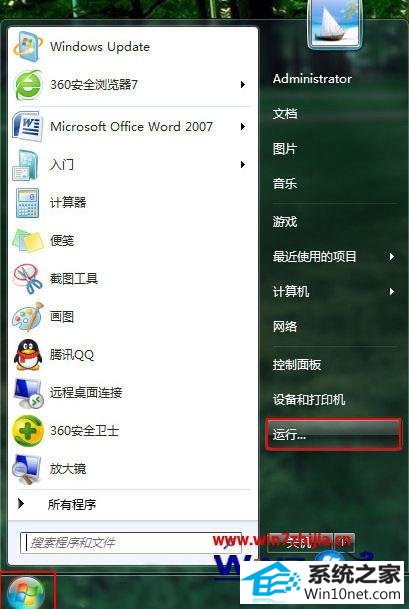
2、在运行窗口输入“services.msc”命令,然后点击“确定”按钮;
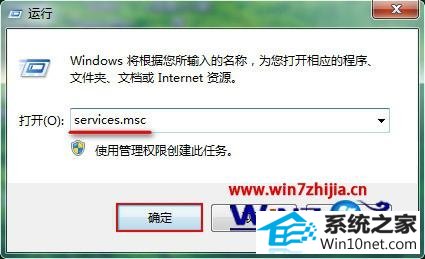
3、进入服务窗口中,找到“shell Hardware detection”服务,右键单击该服务选取“属性”选项;

4、打开shell Hardware detection属性窗口,将启动类型更改成“自动”或者“手动”,再点击“启动”按钮,如下图所示:
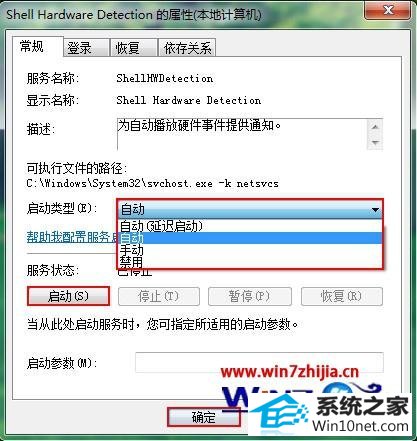
完成上述设置后,再次连接u盘就能感受到u盘加载速度极大提升,不会将时间浪费在读取文件上,希望上面给大家分享的win10旗舰版系统中u盘加载缓慢如何解决能够帮助大家快速又轻松的解决这个问题。
栏目专题推荐
系统下载推荐
系统教程推荐
- 1win10系统磁盘分区图标显示不正常的恢复办法
- 2电脑公司WinXP 纯净中秋国庆版 2020.10
- 3win10系统笔记本鼠标灯没亮无法正常使用的操作步骤
- 4老司机研习win10系统打开文档提示“word遇到问题需要关闭”的方法
- 5win7电脑运行饥荒游戏提示error during initialization处理办法
- 6win7系统连接网络时提示无法连接到此网络错误的设置步骤
- 7小编操作win10系统安装程序弹出mom.exe - net framework初始化错误的
- 8帮您操作win10系统不能使用语音聊天的技巧
- 9win10系统插入耳机时总是弹出音频对话框的设置步骤
- 10技术员研习win10系统访问不了ftp的步骤